[Разработка веб-сайтов, JavaScript, Лайфхаки для гиков] Как превратить Google-таблицы в REST API и использовать их с React-приложением (перевод)
Автор
Сообщение
news_bot ®
Стаж: 7 лет 8 месяцев
Сообщений: 27286
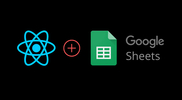
Взаимодействовать с API никогда не было просто. Но использовали ли вы когда-нибудь React для отправки формы в Google-таблицы? Если нет, то этот туториал для вас. Сегодня мы поговорим о том, как отправлять данные формы из React в Google-таблицы, так же как вы отправляете данные с помощью REST API.
Во-первых, создайте приложение ReactДля начала вы можете использовать create-react-app, чтобы настроить React-приложение. Просто введите npx create-react-app react-googlesheets, чтобы инициализировать проект.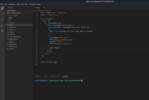
Структура папокКак установить Semantic UISemantic UI – это фреймворк, используемый для проектирования и разработки красивых, адаптивных сайтов. В нём есть компоненты для кнопок, контейнеров, списков, инпутов и многого другого.Чтобы установить Semantic UI в React-приложение, используйте следующую команду:
npm install semantic-ui-react semantic-ui-css
После завершения установки откройте файл index.js и импортируйте:
import 'semantic-ui-css/semantic.min.css'
Теперь запустите приложение с помощью команды npm start.Создадим несколько полей вводаДавайте создадим форму и поля ввода, чтобы отправлять такие данные, как имя, возраст, зарплата и хобби, из нашего React-приложения.Здесь мы будем использовать кнопку, форму, поля ввода, контейнер и хедер из библиотеки semantic-ui-react.
import React, { Component } from 'react'
import { Button, Form, Container, Header } from 'semantic-ui-react'
import './App.css';
export default class App extends Component {
render() {
return (
<Container fluid className="container">
<Header as='h2'>React Google Sheets!</Header>
<Form className="form">
<Form.Field>
<label>Name</label>
<input placeholder='Enter your name' />
</Form.Field>
<Form.Field>
<label>Age</label>
<input placeholder='Enter your age' />
</Form.Field>
<Form.Field>
<label>Salary</label>
<input placeholder='Enter your salary' />
</Form.Field>
<Form.Field>
<label>Hobby</label>
<input placeholder='Enter your hobby' />
</Form.Field>
<Button color="blue" type='submit'>Submit</Button>
</Form>
</Container>
)
}
}
Вот как это будет выглядеть:
.form{
width: 500px;
}
.container{
padding:20px
}
Мы закончили с пользовательским интерфейсом, теперь добавим немного функциональности.Прежде всего давайте создадим состояния для наших четырёх полей формы.
import React, { Component } from 'react'
import { Button, Form, Container, Header } from 'semantic-ui-react'
import './App.css';
export default class App extends Component {
constructor(props) {
super(props)
this.state = {
name: '',
age: '',
salary: '',
hobby: ''
}
}
changeHandler = (e) => {
this.setState({[e.target.name] : e.target.value})
}
submitHandler = e => {
e.preventDefault();
console.log(this.state);
}
render() {
const { name, age, salary, hobby } = this.state; (*)
return (
<Container fluid className="container">
<Header as='h2'>React Google Sheets!</Header>
<Form className="form" onSubmit={this.submitHandler}>
<Form.Field>
<label>Name</label>
<input placeholder='Enter your name' type="text" name = "name" value = {name} onChange={this.changeHandler}/>
</Form.Field>
<Form.Field>
<label>Age</label>
<input placeholder='Enter your age' type="number" name = "age" value = {age} onChange={this.changeHandler}/>
</Form.Field>
<Form.Field>
<label>Salary</label>
<input placeholder='Enter your salary' type="number" name = "salary" value = {salary} onChange={this.changeHandler}/>
</Form.Field>
<Form.Field>
<label>Hobby</label>
<input placeholder='Enter your hobby' type="text" name = "hobby" value = {hobby} onChange={this.changeHandler}/>
</Form.Field>
<Button color="blue" type='submit'>Submit</Button>
</Form>
</Container>
)
}
}
Здесь у нас есть четыре поля и их соответствующие состояния. У нас также есть метод changeHandler, чтобы отслеживать изменения состояний полей ввода.Давайте деструктурируем состояния в методе рендеринга и добавим их значения в атрибут value каждого поля ввода (строка *).Последнее, что нам нужно сделать, – это написать обработчик onSubmit. В теге формы добавьте событие onSubmit с обработчиком submitHandler.Заполните форму и нажмите «Отправить». Отправленные данные отобразятся в консоли.Вот и всё – у нас есть форма, которая принимает имя, возраст, зарплату и хобби и выводит их в консоль.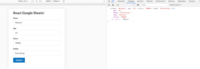
Как отправить данные в Google-таблицуДавайте превратим Google-таблицы в REST API.Мы будем отправлять данные в Google Sheets, так же как и с REST API, и для этого нам необходимо установить Axios. Это библиотека, которую вы можете использовать для отправки запросов к API, как и fetch.Создайте новую таблицу, нажав «Файл», затем «Создать», а затем «Таблица» (прим. перев.: нажмите “Пустой файл”).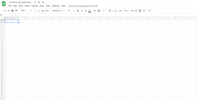
Присвойте таблице имя и сохраните её.Нажмите кнопку «Поделиться» в правом верхнем углу экрана и измените откройте общий доступ.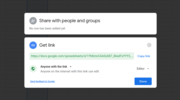
Скопируйте ссылку, перейдите наhttps://sheet.best/ и создайте бесплатную учётную запись.Создайте новое соединение и вставьте скопированный URL-адрес из Google-таблиц в поле Connection URL.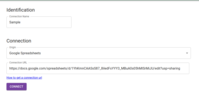
Нажмите "Connect". Вы будете перенаправлены на страницу вашего подключения. Здесь вы можете увидеть все свои подключения. Щёлкните сведения о вашем новом подключении.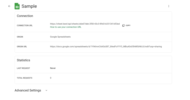
Скопируйте URL-адрес из строки “Connection URL”. Этот URL-адрес будет использоваться в качестве конечной точки API для отправки POST-запросов.Теперь давайте установим Axios. Введите в терминал npm install axios.После того как он был установлен, импортируйте его в начало файла. Мы сделаем POST-запрос в функции submitHandler.
submitHandler = e => {
e.preventDefault();
console.log(this.state);
axios.post('url', this.state)
.then(response => {
console.log(response);
})
}
Замените функцию submitHandler приведённым выше кодом. Здесь мы используем Axios для отправки данных по URL-адресу и вывода ответа в консоль с помощью ключевого слова .then.Вставьте скопированный URL-адрес из sheet.best вместо ‘url’ в axios.post(‘url’)
submitHandler = e => {
e.preventDefault();
console.log(this.state);
axios.post('https://sheet.best/api/sheets/a6e67deb-2f00-43c3-89d3-b331341d53ed', this.state)
.then(response => {
console.log(response);
})
}
Теперь откройте Google-таблицы и заполните первую строку: имя, возраст, зарплата и хобби. Пожалуйста, заполните её правильно, иначе ничего не получится. Колонки чувствительны к регистру.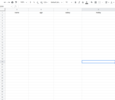
Добавьте поля имени, возраста, зарплаты и хоббиТеперь запустите приложение React и заполните форму. Вы увидите, что данные попадают в вашу таблицу.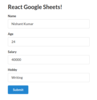
Форма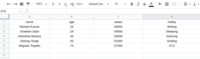
Итоговый результатЭто всё, ребята. Теперь вы знаете, как превратить Google-таблицы в REST API. Теперь вы можете отправлять свои данные в Google-таблицы с помощью React-приложения.Также вы можетенайти код на Github , чтобы поэкспериментировать с ним.Учитесь с удовольствием!
Узнайте подробности, как получить Level Up по навыкам и зарплате или востребованную профессию с нуля, пройдя онлайн-курсы SkillFactory со скидкой 40% и промокодом HABR, который даст еще +10% скидки на обучение.
Другие профессии и курсыПРОФЕССИИ
- Профессия Java-разработчик
- Профессия QA-инженер на JAVA
- Профессия Frontend-разработчик
- Профессия Этичный хакер
- Профессия C++ разработчик
- Профессия Разработчик игр на Unity
- Профессия Веб-разработчик
- Профессия iOS-разработчик с нуля
- Профессия Android-разработчик с нуля
КУРСЫ
- Курс по Machine Learning
- Курс "Математика и Machine Learning для Data Science"
- Курс "Machine Learning и Deep Learning"
- Курс "Python для веб-разработки"
- Курс "Алгоритмы и структуры данных"
- Курс по аналитике данных
- Курс по DevOps
===========
Источник:
habr.com
===========
===========
Автор оригинала: Nishant Kumar
===========Похожие новости:
- [Разработка под iOS, Разработка мобильных приложений, Разработка под Android] Кроссплатформенная мобильная разработка: история вопроса
- [Программирование] Трудности перевода
- [DIY или Сделай сам, Лайфхаки для гиков, Электроника для начинающих] Как сделать волоконно-оптическую светодиодную лампу (перевод)
- [JavaScript, Программирование, HTML, TensorFlow] Обнаружение эмоций на лице в реальном времени с помощью веб-камеры в браузере с использованием TensorFlow.js. Часть 3 (перевод)
- [Веб-дизайн, Разработка веб-сайтов, Интерфейсы, Usability, Дизайн] Чем хорош сайт на Тильде? И почему не надо лезть в дорогостоящие решения
- [Занимательные задачки, JavaScript, Google Chrome, Браузеры] Как обойти ограничение браузера и прикрепить сразу два файла и более: мультидобавление файлов
- [Читальный зал, Научно-популярное, Космонавтика] Как в NASA сделали марсоход Perseverance самым чистым космическим кораблём в истории (перевод)
- [JavaScript, Программирование, HTML, TensorFlow] Обнаружение эмоций на лице в браузере с помощью глубокого обучения и TensorFlow.js. Часть 2 (перевод)
- [Программирование, Haskell, Функциональное программирование, Elm] Сравнение Elm и Reflex
- [Python, Гаджеты, Искусственный интеллект, DIY или Сделай сам] Как за 60$ создать систему распознавания лиц с помощью Python и Nvidia Jetson Nano 2GB (перевод)
Теги для поиска: #_razrabotka_vebsajtov (Разработка веб-сайтов), #_javascript, #_lajfhaki_dlja_gikov (Лайфхаки для гиков), #_skillfactory, #_react, #_sheets, #_javascript, #_google_sheets, #_lajfhaki (лайфхаки), #_blog_kompanii_skillfactory (
Блог компании SkillFactory
), #_razrabotka_vebsajtov (
Разработка веб-сайтов
), #_javascript, #_lajfhaki_dlja_gikov (
Лайфхаки для гиков
)
Вы не можете начинать темы
Вы не можете отвечать на сообщения
Вы не можете редактировать свои сообщения
Вы не можете удалять свои сообщения
Вы не можете голосовать в опросах
Вы не можете прикреплять файлы к сообщениям
Вы не можете скачивать файлы
Текущее время: 20-Окт 18:05
Часовой пояс: UTC + 5
| Автор | Сообщение |
|---|---|
|
news_bot ®
Стаж: 7 лет 8 месяцев |
|
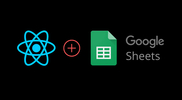 Взаимодействовать с API никогда не было просто. Но использовали ли вы когда-нибудь React для отправки формы в Google-таблицы? Если нет, то этот туториал для вас. Сегодня мы поговорим о том, как отправлять данные формы из React в Google-таблицы, так же как вы отправляете данные с помощью REST API. Во-первых, создайте приложение ReactДля начала вы можете использовать create-react-app, чтобы настроить React-приложение. Просто введите npx create-react-app react-googlesheets, чтобы инициализировать проект. 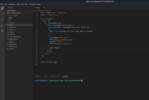 Структура папокКак установить Semantic UISemantic UI – это фреймворк, используемый для проектирования и разработки красивых, адаптивных сайтов. В нём есть компоненты для кнопок, контейнеров, списков, инпутов и многого другого.Чтобы установить Semantic UI в React-приложение, используйте следующую команду: npm install semantic-ui-react semantic-ui-css
import 'semantic-ui-css/semantic.min.css'
import React, { Component } from 'react'
import { Button, Form, Container, Header } from 'semantic-ui-react' import './App.css'; export default class App extends Component { render() { return ( <Container fluid className="container"> <Header as='h2'>React Google Sheets!</Header> <Form className="form"> <Form.Field> <label>Name</label> <input placeholder='Enter your name' /> </Form.Field> <Form.Field> <label>Age</label> <input placeholder='Enter your age' /> </Form.Field> <Form.Field> <label>Salary</label> <input placeholder='Enter your salary' /> </Form.Field> <Form.Field> <label>Hobby</label> <input placeholder='Enter your hobby' /> </Form.Field> <Button color="blue" type='submit'>Submit</Button> </Form> </Container> ) } } .form{
width: 500px; } .container{ padding:20px } import React, { Component } from 'react'
import { Button, Form, Container, Header } from 'semantic-ui-react' import './App.css'; export default class App extends Component { constructor(props) { super(props) this.state = { name: '', age: '', salary: '', hobby: '' } } changeHandler = (e) => { this.setState({[e.target.name] : e.target.value}) } submitHandler = e => { e.preventDefault(); console.log(this.state); } render() { const { name, age, salary, hobby } = this.state; (*) return ( <Container fluid className="container"> <Header as='h2'>React Google Sheets!</Header> <Form className="form" onSubmit={this.submitHandler}> <Form.Field> <label>Name</label> <input placeholder='Enter your name' type="text" name = "name" value = {name} onChange={this.changeHandler}/> </Form.Field> <Form.Field> <label>Age</label> <input placeholder='Enter your age' type="number" name = "age" value = {age} onChange={this.changeHandler}/> </Form.Field> <Form.Field> <label>Salary</label> <input placeholder='Enter your salary' type="number" name = "salary" value = {salary} onChange={this.changeHandler}/> </Form.Field> <Form.Field> <label>Hobby</label> <input placeholder='Enter your hobby' type="text" name = "hobby" value = {hobby} onChange={this.changeHandler}/> </Form.Field> <Button color="blue" type='submit'>Submit</Button> </Form> </Container> ) } } 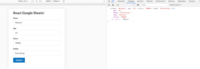 Как отправить данные в Google-таблицуДавайте превратим Google-таблицы в REST API.Мы будем отправлять данные в Google Sheets, так же как и с REST API, и для этого нам необходимо установить Axios. Это библиотека, которую вы можете использовать для отправки запросов к API, как и fetch.Создайте новую таблицу, нажав «Файл», затем «Создать», а затем «Таблица» (прим. перев.: нажмите “Пустой файл”). 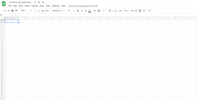 Присвойте таблице имя и сохраните её.Нажмите кнопку «Поделиться» в правом верхнем углу экрана и измените откройте общий доступ. 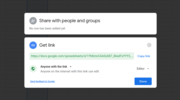 Скопируйте ссылку, перейдите наhttps://sheet.best/ и создайте бесплатную учётную запись.Создайте новое соединение и вставьте скопированный URL-адрес из Google-таблиц в поле Connection URL. 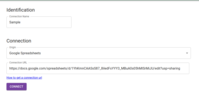 Нажмите "Connect". Вы будете перенаправлены на страницу вашего подключения. Здесь вы можете увидеть все свои подключения. Щёлкните сведения о вашем новом подключении. 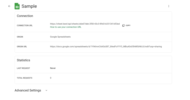 Скопируйте URL-адрес из строки “Connection URL”. Этот URL-адрес будет использоваться в качестве конечной точки API для отправки POST-запросов.Теперь давайте установим Axios. Введите в терминал npm install axios.После того как он был установлен, импортируйте его в начало файла. Мы сделаем POST-запрос в функции submitHandler. submitHandler = e => {
e.preventDefault(); console.log(this.state); axios.post('url', this.state) .then(response => { console.log(response); }) } submitHandler = e => {
e.preventDefault(); console.log(this.state); axios.post('https://sheet.best/api/sheets/a6e67deb-2f00-43c3-89d3-b331341d53ed', this.state) .then(response => { console.log(response); }) } 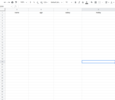 Добавьте поля имени, возраста, зарплаты и хоббиТеперь запустите приложение React и заполните форму. Вы увидите, что данные попадают в вашу таблицу. 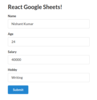 Форма 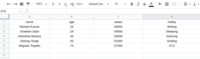 Итоговый результатЭто всё, ребята. Теперь вы знаете, как превратить Google-таблицы в REST API. Теперь вы можете отправлять свои данные в Google-таблицы с помощью React-приложения.Также вы можетенайти код на Github , чтобы поэкспериментировать с ним.Учитесь с удовольствием!  Узнайте подробности, как получить Level Up по навыкам и зарплате или востребованную профессию с нуля, пройдя онлайн-курсы SkillFactory со скидкой 40% и промокодом HABR, который даст еще +10% скидки на обучение. Другие профессии и курсыПРОФЕССИИ
=========== Источник: habr.com =========== =========== Автор оригинала: Nishant Kumar ===========Похожие новости:
Блог компании SkillFactory ), #_razrabotka_vebsajtov ( Разработка веб-сайтов ), #_javascript, #_lajfhaki_dlja_gikov ( Лайфхаки для гиков ) |
|
Вы не можете начинать темы
Вы не можете отвечать на сообщения
Вы не можете редактировать свои сообщения
Вы не можете удалять свои сообщения
Вы не можете голосовать в опросах
Вы не можете прикреплять файлы к сообщениям
Вы не можете скачивать файлы
Вы не можете отвечать на сообщения
Вы не можете редактировать свои сообщения
Вы не можете удалять свои сообщения
Вы не можете голосовать в опросах
Вы не можете прикреплять файлы к сообщениям
Вы не можете скачивать файлы
Текущее время: 20-Окт 18:05
Часовой пояс: UTC + 5
